电脑Flash插件安装教程详细图文指南
在计算机应用过程中,Flash插件作为重要的多媒体支持组件,能够帮助用户正常播放网页中的SWF格式文件。虽然Adobe已于2020年停止技术支持,但在部分特定场景下仍需要该插件的支持。本文将详细说明如何在Windows系统上完成Flash插件的完整安装流程。
Flash插件安装准备事项
开始安装前需确认操作系统版本和浏览器类型,建议关闭所有正在运行的浏览器进程。建议通过Adobe官方存档渠道获取安装包,避免下载第三方修改版本。同时需注意不同浏览器对Flash插件的兼容性差异,建议使用IE、Edge等传统浏览器进行操作。
详细安装步骤解析
1、启动计算机后打开系统默认浏览器,在地址栏输入Adobe Flash Player官方下载地址。若无法访问官网,可在搜索引擎中输入"Adobe Flash Player历史版本下载"寻找可靠资源
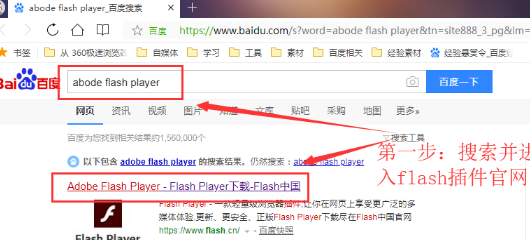
2、进入下载页面后仔细查看版本说明,建议选择标注"最终正式版"的安装包。注意区分NPAPI和PPAPI两种插件类型,前者适用于Firefox等传统浏览器,后者专为Chromium内核浏览器设计
3、版本选择界面会列出多个系统适配选项,包括Windows 7/8/10等不同版本。需根据实际使用的操作系统位数(32位/64位)进行对应选择,系统信息可通过右键点击"此电脑"选择属性查看
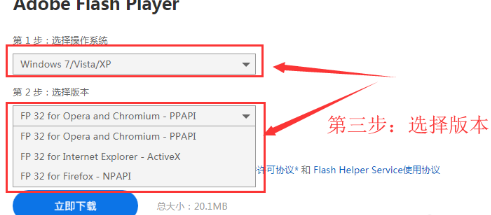
4、下载完成后进入文件资源管理器,在下载目录找到扩展名为.exe的安装程序。建议右键选择"以管理员身份运行"启动安装向导,确保获得完整的系统权限
5、安装界面会出现用户许可协议,勾选同意条款后点击自定义安装选项。建议取消所有附加程序的勾选,特别是浏览器工具栏等非必要组件,然后点击立即安装按钮
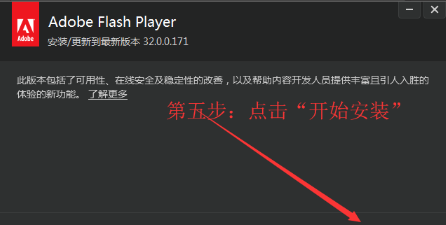
安装后设置与验证
完成安装后需要重启浏览器使设置生效。在浏览器地址栏输入about:plugins可查看插件启用状态,部分浏览器需手动启用Flash支持功能。建议访问Adobe提供的测试页面验证插件是否正常工作,若显示版本号和成功提示则表示安装正确。
需要注意由于安全策略变更,现代浏览器默认禁用Flash内容。当访问需要Flash支持的网页时,需手动点击地址栏的插件图标选择允许运行。建议仅在可信网站临时启用该功能,使用完毕后及时关闭以保障系统安全。
相关下载
相关文章
更多+-
06/30
-
06/30
-
06/30
-
06/30
-
06/30
手游排行榜
- 最新排行
- 最热排行
- 评分最高

